Net Framework 3.5 0xc004000d instalēšanas kļūda operētājsistēmā Windows Server 2016 tiek parādīta, jo Windows nevar atrast vai nevar lejupielādēt nepieciešamos failus, kas nepieciešami, lai instalētu .NET Framework 3.5 līdzekļus (tostarp .Net Framework 2.0 un 3.0.). Šajā apmācībā jūs atradīsiet soli pa solim instrukcijas un visas pieejamās metodes, kā novērst NET Framework 3.5 0xc004000d instalēšanas kļūdu serverī 2016.
"Pieprasījums pievienot vai noņemt funkcijas norādītajā serverī neizdevās.
Vienas vai vairāku lomu, lomu pakalpojumu vai līdzekļu instalēšana neizdevās.
Viena no vairākām vecāku funkcijām ir atspējota, tāpēc pašreizējo līdzekli nevar instalēt. Kļūda: 0xc004000d"
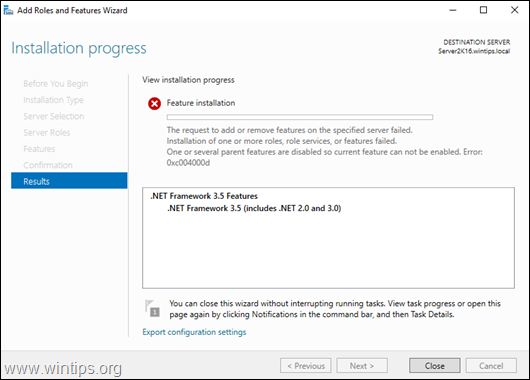
Kā instalēt .NET Framework 3.5, 2.0 un 3.0 serverī 2016.
1. metode. Norādiet alternatīvu instalācijas failu avotu.
Prasības: Windows Server 2016 instalācijas datu nesējs (vai .ISO fails)
1. Pievienojiet Windows Server 2016 instalācijas datu nesēju (vai pievienojiet Windows Server 2106.ISO failu).
2. Atveriet programmu Windows Explorer un atzīmējiet Windows multivides diska burtu.
3. Servera pārvaldniekā noklikšķiniet uz Pievienot lomas un līdzekļus.
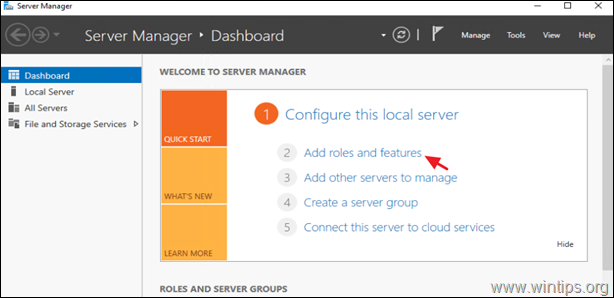
2. Opcijās "Instalācijas veids" izvēlieties Uz lomu vai funkcijām balstīta instalēšana un noklikšķiniet Nākamais.
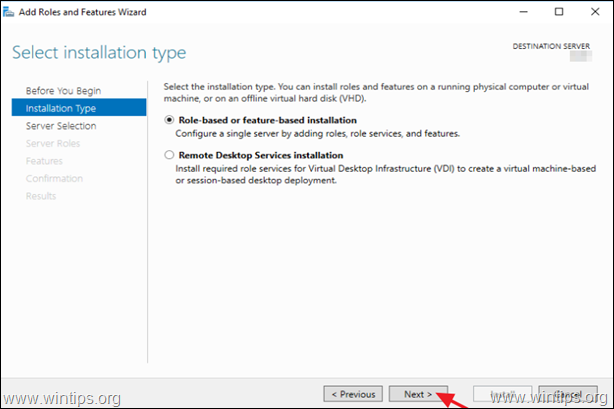
3. Izvēlieties vietējo serveri kā mērķa serveri un noklikšķiniet uz Nākamais.
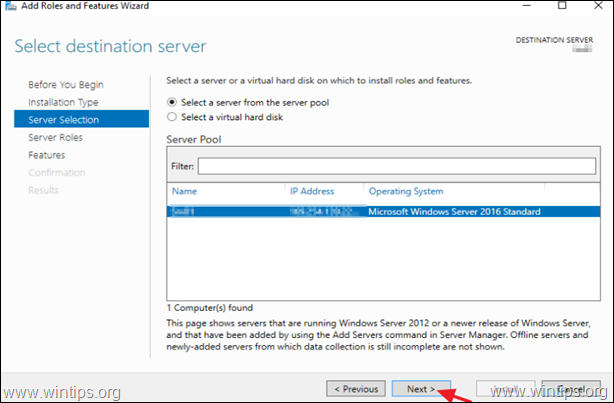
4. Ekrānā Atlasīt servera lomas noklikšķiniet uz opcijas Nākamais.
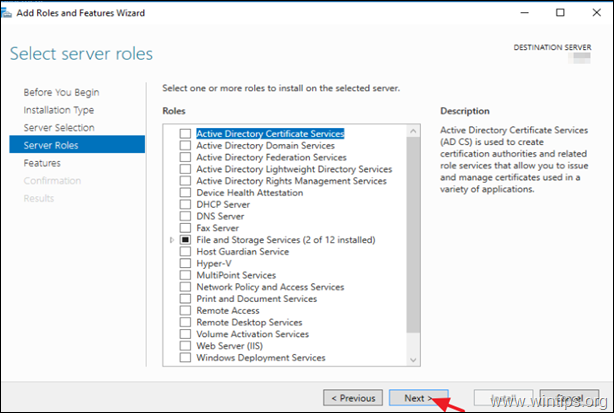
5. Opcijās "Funkcijas" atlasiet .NET Framework 3.5 līdzekļi un noklikšķiniet Nākamais.
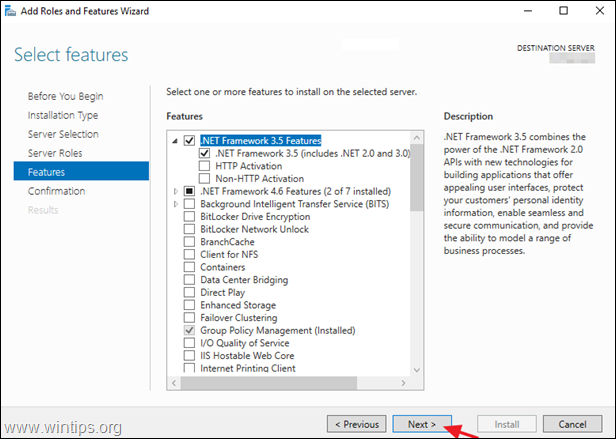
6. Klikšķis Norādiet alternatīvu avota ceļu.
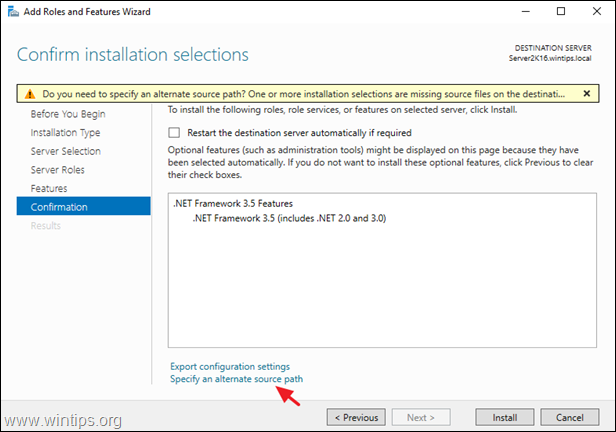
7. Lodziņā Ceļš ierakstiet:
- X:\sources\sxs
* Piezīme: Kur X= Windows Server 2016 instalēšanas datu nesēja diska burts. (Kad tas ir izdarīts, noklikšķiniet uz labi)
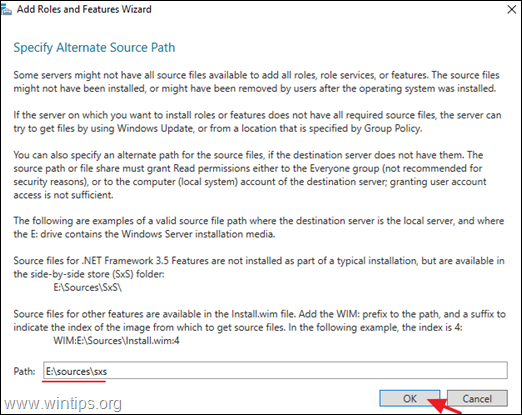
8. Klikšķis Uzstādīt lai instalētu līdzekli Net Framework.
9. Ja viss norit gludi, jāinformē, ka .Net Framework instalēšana ir izdevusies.
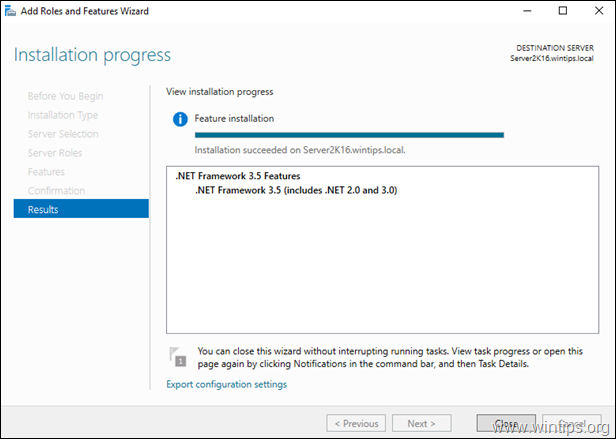
2. metode. Instalējiet NET Framework 3.5, izmantojot DISM.
Prasības: Windows Server 2016 instalācijas datu nesējs (vai .ISO fails)
1. Pievienojiet Windows Server 2016 instalācijas datu nesēju (vai pievienojiet Windows Server 2106.ISO failu).
2. Atveriet programmu Windows Explorer un atzīmējiet Windows multivides diska burtu.
3. Atvērt Komandu uzvedne kā Administrators un dodiet šādu komandu:
- DISM /Tiešsaiste /Iespējot funkciju /FeatureName: NetFx3 /Visi /LimitAccess /Avots:X:\sources\sxs
* Piezīme: Aizstāt burtu "X" iepriekš minētajā komandā saskaņā ar Windows multivides diska burtu. piem. Ja Windows Media diska burts ir "E", ierakstiet:
- DISM /Tiešsaiste /Iespējot funkciju /FeatureName: NetFx3 /Visi /LimitAccess /Avots:E:\sources\sxs
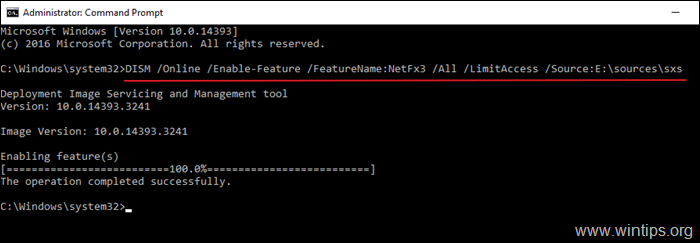
3. metode. Instalējiet NET Framework 3.5, izmantojot PowerShell.
Prasības: Windows Server 2016 instalācijas datu nesējs (vai .ISO fails)
Ja joprojām nevarat instalēt .NET Framework 3.5, izmantojot komandu DISM, mēģiniet to instalēt no PowerShell. Darīt to:
1. Pievienojiet Windows Server 2016 instalācijas datu nesēju (vai pievienojiet Windows Server 2106.ISO failu).
2. Atveriet programmu Windows Explorer un atzīmējiet Windows multivides diska burtu.
3. Atvērt PowerShell kā administrators un dod šo komandu:
- Iespējot-WindowsOptionalFeature -Tiešsaiste -FeatureName "NetFx3" -Avots X:\sources\sxs -LimitAccess
Piezīme: Aizstāt burtu "X" iepriekš minētajā komandā saskaņā ar Windows multivides diska burtu. piem. Ja Windows Media diska burts ir "E", ierakstiet:
- Iespējot-WindowsOptionalFeature -Tiešsaiste -FeatureName "NetFx3" -Avots E:\sources\sxs -LimitAccess
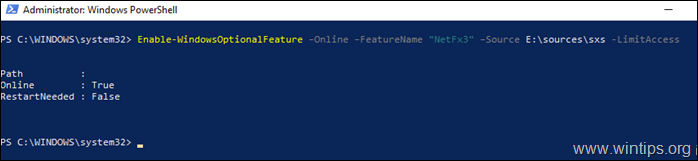
Tieši tā! Paziņojiet man, vai šī rokasgrāmata jums ir palīdzējusi, atstājot komentāru par savu pieredzi. Lūdzu, patīk un dalies ar šo ceļvedi, lai palīdzētu citiem.